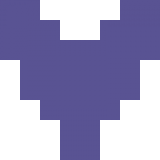抖音原相机快动作模式怎么弄(原相机慢动作怎么到抖音上)
更新时间:2022-08-08 06:34:17来源:鼎品软件浏览量:
虽然现在抖音已经很火了,但是还是又很多用户才开始入住。因此很多人都不知道抖音该怎么拍摄短视频,因此小编给大家准备了,《抖音短视频》设置拍摄视频速度教程!希望大家喜欢!
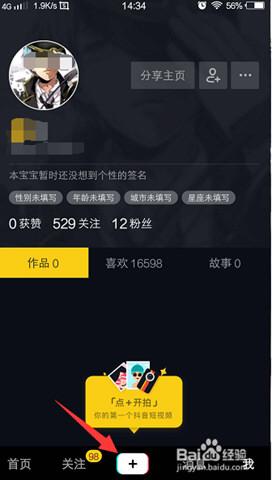
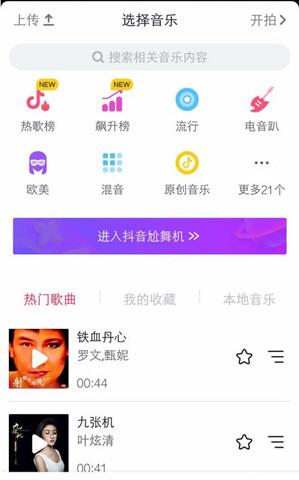
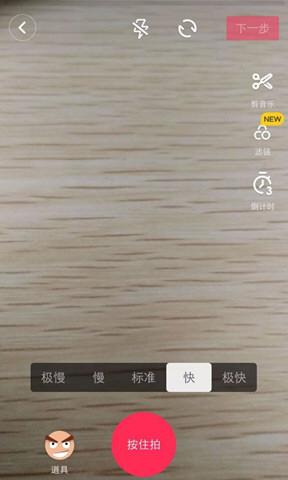


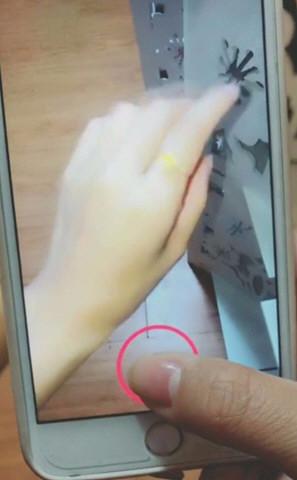
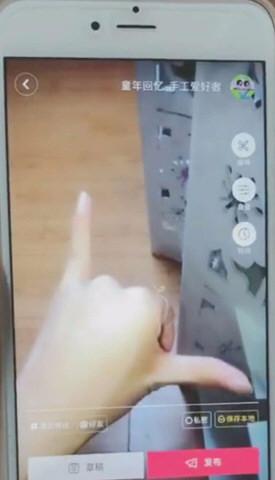

抖音设置拍摄视频速度教程:
1.打开抖音,查看下面导航栏目中间的那个加号,进入里面。
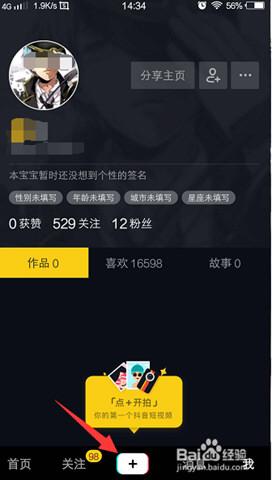
2.选择界面的一首歌,随便选择一首即可。每首都可以设置快的视频,选择点击开拍。
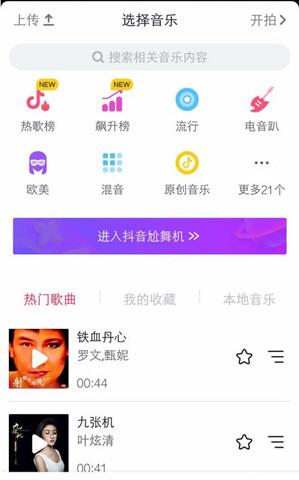
3.进入开拍的初始界面有五个选项,非别是极慢、慢、标准、快、极快。初始是标准,我们选择快的那个选项。
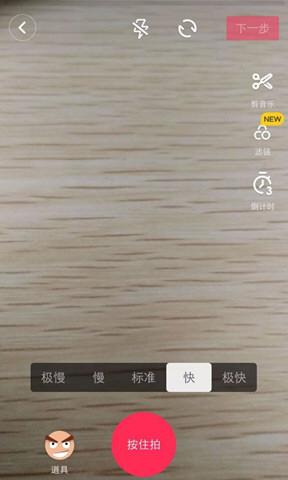

4.设置好了之后我们就开始点击下面的粉色按钮进行拍摄。

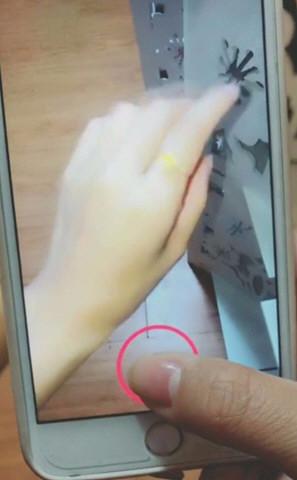
5.拍摄好了之后我们可以预览一下拍摄之后的效果怎样,效果好的我们就可以直接选择发送。
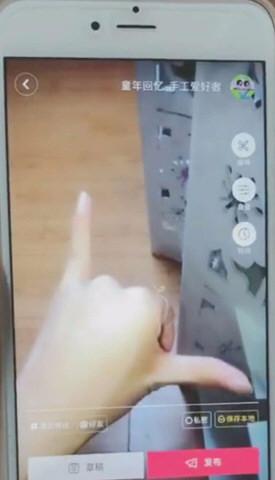
6.效果可以的,我们在将封面设置一下就可以发布了。快视频就这样设置好了!
以上便是小编为大家带来的抖音原相机快动作模式怎么弄,希望对大家有所帮助,更多内容请继续关注鼎品软件。
相关游戏